1、输入快捷命令T创建多行文字。提示:不建议使用单行文字DT命令创建,创建后阌毡驰璨更改文字样式不能调用系统字体,即使能转换当行文字到多行文字也多出了操作步骤。

2、创建多行文字完成全选文字设置字体,字体不要使用单一线条样式。
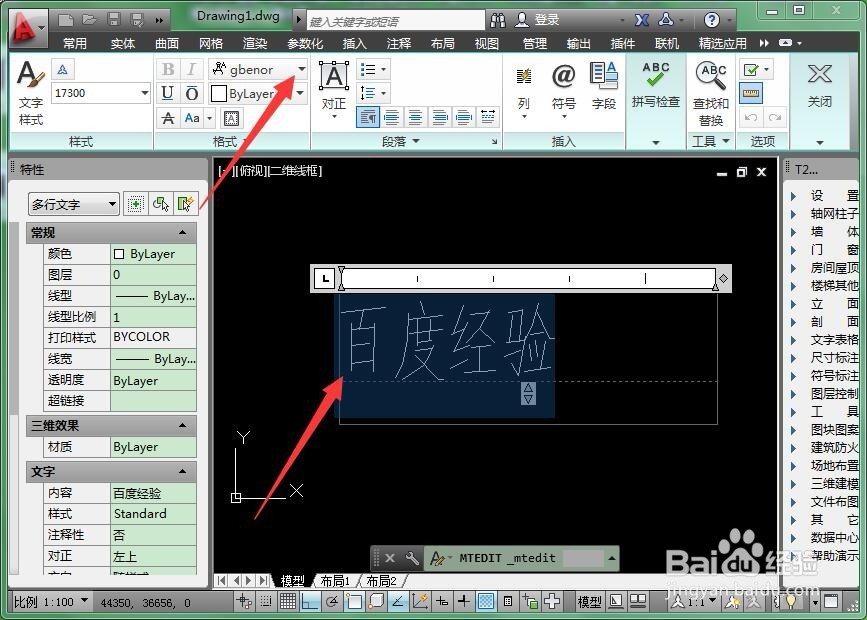
3、创建的文字字体尽量使用下图这种,就好像带文字填充一样的字体。

4、完成文字创建选中文字,输入快捷命令txtexp命令变为镂空字体。

5、镂空文字生成后查看效果图(如下图),在镂空文字中包含了多余的线条。

6、通过选中线条使用X命令分解展开后删除即可。

7、前两个字通过修改完成最终效果。

8、选中全部镂空字查看特性,包含了二维多段线和直线,在未修改镂空字之前全部为二维多段线,当修改后删除多余线条进行分解展开就直线。
